3.1 首层柱工程量计算
通过本节的学习,你将能够:
(1)依据定额和清单确定柱的分类和工程量计算规则;
(2)依据平法、定额和清单确定柱的钢筋类型及工程量计算规则;
(3)应用造价软件定义各种柱(如矩形柱、圆形柱、参数化柱、异形柱)的属性并套用做法;
(4)能够应用造价软件绘制本层柱图元;
(5)统计并核查本层柱的个数、土建及钢筋工程量。
一、任务说明
①完成首层各种柱的定义、做法套用及图元绘制。
②汇总计算,统计本层柱的土建及钢筋工程量。
二、任务分析
①各种柱在计量时的主要尺寸有哪些?从哪个图中什么位置能够找到?有多少种柱?
②工程量计算中柱都有哪些分类?都套用什么定额?
③软件如何定义各种柱?各种异形截面端柱如何处理?
④构件属性、做法套用、图元之间有什么关系?
⑤如何统计本层柱的相关清单工程量和定额工程量?
三、任务实施
1)分析图纸
可在结施-04的柱表中得到柱的截面信息,本层以矩形框架柱为主,主要信息见表3.1。
表3.1 柱表
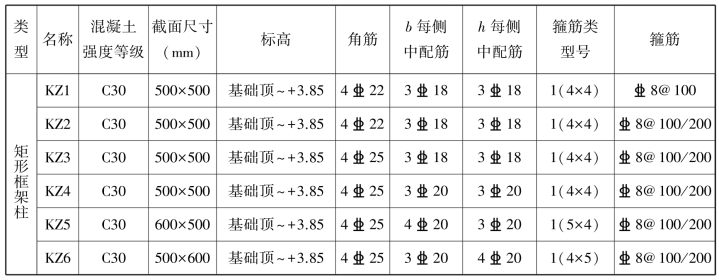
还有一部分剪力墙柱,如图3.1所示。
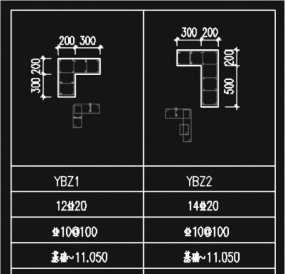
图3.1
2)现浇混凝土柱基础知识
(1)清单计算规则学习
柱清单计算规则见表3.2。
表3.2 柱清单计算规则
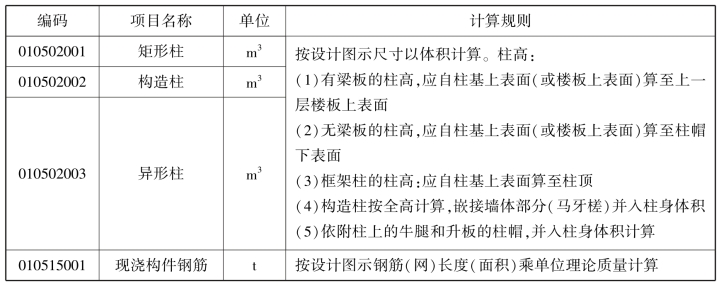
(2)定额计算规则学习
柱定额计算规则见表3.3。
表3.3 柱定额计算规则
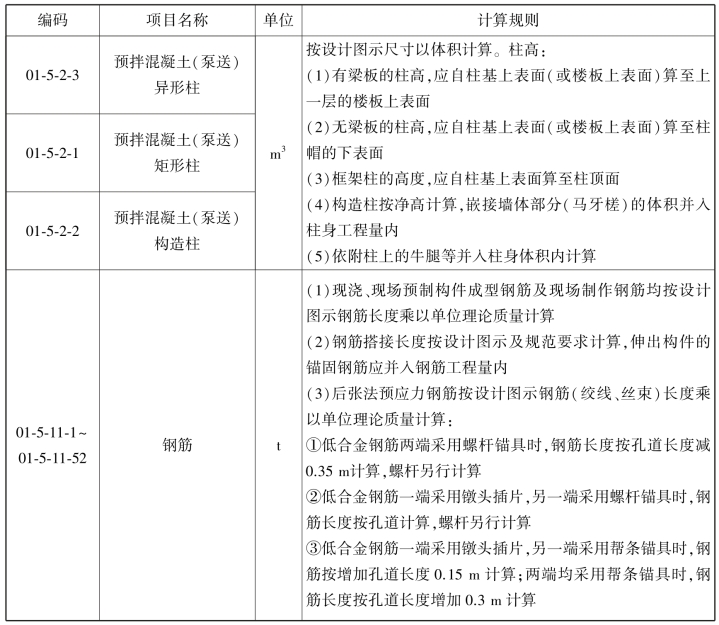
续表
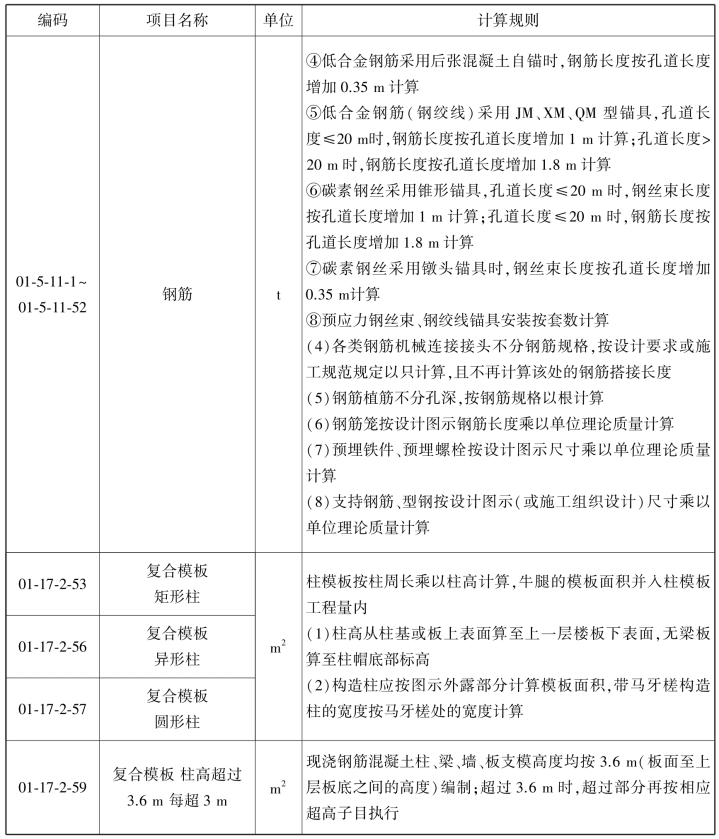
(3)柱平法知识
柱类型有框架柱、框支柱、芯柱、梁上柱、剪力墙柱等。从形状上可分为圆形柱、矩形柱、异形柱等。柱钢筋的平法表示有两种:一种是列表注写方式;另一种是截面注写方式。
①列表注写。在柱表中注写柱编号、柱段起始标高、几何尺寸(含柱截面对轴线的偏心情况)与配筋信息、箍筋信息,如图3.2所示。
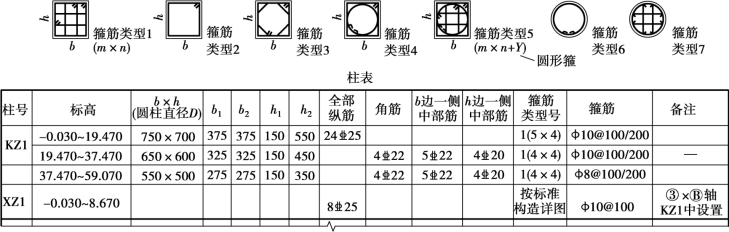
图3.2
②截面注写。在同一编号的柱中选择一个截面,以直接注写截面尺寸和柱纵筋及箍筋信息,如图3.3所示。
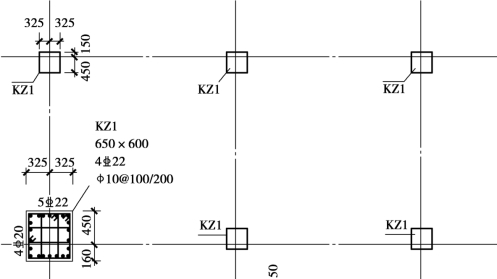
图3.3
3)柱的定义
(1)矩形框架柱KZ1
①在导航树中单击“柱”→“柱”,在构件列表中单击“新建”→“新建矩形柱”,如图3.4所示。
②在属性编辑框中输入相应的属性值,框架柱的属性定义如图3.5所示。

图3.4
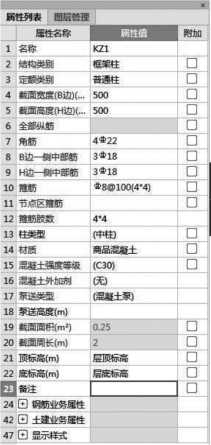
图3.5
【注意】
①名称:根据图纸输入构件的名称KZ1,该名称在当前楼层的当前构件类型下是唯一的。
②结构类别:类别会根据构件名称中的字母自动生成,例如,KZ生成的是框架柱,也可根据实际情况进行选择,KZ1为框架柱。
③定额类别:选择为普通柱。
④截面宽度(B边):KZ1柱的截面宽度为500 mm。
⑤截面高度(H边):KZ1柱的截面高度为500 mm。
⑥全部纵筋:表示柱截面内所有的纵筋,如24 28;如果纵筋有不同的级别和直径,则使用“+”连接,如4
28;如果纵筋有不同的级别和直径,则使用“+”连接,如4 28+16
28+16 22。在此KZ1的全部纵筋值设置为空,采用角筋、B边一侧中部筋和H边一侧中部筋详细描述。
22。在此KZ1的全部纵筋值设置为空,采用角筋、B边一侧中部筋和H边一侧中部筋详细描述。
⑦角筋:只有当全部纵筋属性值为空时才可输入,根据该工程图纸结施-04的柱表知,KZ1的角筋为4 22。
22。
⑧B边一侧中部筋:只有当柱全部纵筋属性值为空时才可输入,KZ1的B边一侧中部筋为3 18。
18。
⑨H边一侧中部筋:只有当柱全部纵筋属性值为空时才可输入,KZ1的H边一侧中部筋为3 18。
18。
⑩箍筋:KZ1的箍筋 8@100(4×4)。
8@100(4×4)。
⑪节点区箍筋:KZ1无节点区箍筋。
⑫箍筋肢数:通过单击当前框中省略号按钮选择肢数类型,KZ1的箍筋肢数为4×4肢箍。
⑬柱类型:可以设置柱子为中柱、角柱、边柱-B、边柱-H。该属性只影响顶层柱的钢筋计算,在首层KZ1设置成任意柱类型无影响,但是在顶层,从图纸上可以看出,KZ1为角柱,需进行正确设置。
⑭材质:不同的计算规则对应不同材质的柱,如现浇混凝土、商品混凝土、预制混凝土、细石混凝土,KZ1的材质为商品混凝土。
⑮混凝土强度等级:混凝土的抗压强度采用符号C表示,这里默认取值与楼层设置中的混凝土强度等级一致。柱的混凝土强度在本工程中都为C30。
⑯混凝土外加剂:可选择添加减水剂、早强剂、防冻剂、缓凝剂,也可选择不添加混凝土外加剂。
⑰泵送类型:混凝泵、汽车泵、非泵送。在此选择混凝泵。
⑱泵送高度:泵送混凝土高度。
⑲截面面积:软件根据所输入的构件尺寸自动计算出的面积数值。
⑳截面周长:软件根据所输入的构件尺寸自动计算出的周长数。
㉑顶标高:柱顶的标高,可根据实际情况进行调整。
㉒底标高:柱底的标高,可根据实际情况进行调整。
㉓备注:该属性值仅仅是个标识,对计算不起任何作用。
㉔钢筋业务属性:如图3.6所示,包含以下设置。
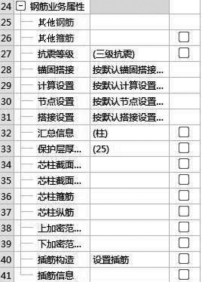
图3.6
㉕其他钢筋:除了当前构件中已经输入的钢筋外,还有需要计算的钢筋,则可以单击省略号按钮,在弹出的界面中输入。
㉖其他箍筋:除了当前构件中已经输入的箍筋外,还有需要计算的箍筋,则可以单击省略号按钮,在弹出的界面中输入。
㉗抗震等级:用户可调整构件的抗震等级、默认取值与楼层设置中的抗震等级一致。
㉘锚固搭接:软件会自动读取楼层管理中的数据,当前构件需要特殊处理时,可以单击省略号按钮,单独进行调整,修改后只对当前构件起作用。
㉙计算设置:对钢筋计算规则进行修改,当前构件会自动读取工程设置中的计算设置信息,如果当前构件的计算方法需要特殊处理,则可针对当前构件进行设置。具体操作方法请参阅“工程设置—钢筋设置—计算设置”,修改后只对当前构件起作用。
㉚节点设置:对于钢筋的节点构造进行修改,具体操作方法请参阅“工程设置—钢筋设置—计算设置—节点设置”条目。当前构件会自动读取节点设置中的节点,如果当前构件需要特殊处理,可单独进行调整,修改后只对当前构件起作用。
㉛搭接设置:软件自动读取楼层设置中搭接设置的具体数值,当前构件如果有特殊要求,则可单击省略号按钮,根据具体情况修改,修改后只对当前构件起作用。
㉜汇总信息:默认为构件的类别名称。报表预览时,部分报表可以以该信息进行钢筋的分类汇总。
㉝保护层厚度:软件自动读取楼层管理中的保护层厚度,如果当前构件需要特殊处理,则可根据实际情况进行输入。
㉞芯柱截面宽:芯柱B边的长度,单位为mm。
㉟芯柱截面高:芯柱H边的长度,单位为mm。
㊱芯柱箍筋:根据实际箍筋信息输入。
㊲芯柱纵筋:输入格式同全部纵筋。
㊳上加密范围:默认为空,表示按规范计算。
㊴下加密范围:默认为空,表示按规范计算。
㊵插筋构造:柱层间变截面或钢筋发生变化时的柱纵筋设构造或者柱生根时的纵筋构造,当选择为设置插筋时,软件根据相应设置自动计算插筋;当选择为纵筋锚固时,则上层柱纵筋伸入下层,不再单独设置插筋。
㊶插筋信息:缺省为空,表示插筋的根数和直径同柱纵筋。也可自行输入,输入格式:数量+级别+直径,不同直径用“+”号连接。例如,12 25+5
25+5 22。只有当插筋构造选择为“设置插筋”时,该属性值才起作用。
22。只有当插筋构造选择为“设置插筋”时,该属性值才起作用。
㊷土建业务属性,如图3.7所示,包含以下设置。
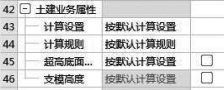
图3.7
㊸计算设置:用户可单击省略号按钮自行设置构件土建计算信息,软件将按设置的计算方法计算,修改后只对当前构件起作用。
㊹计算规则:软件内置全国各地清单及定额计算规则,同时用户可单击省略号按钮,自行设置构件土建计算规则,软件将按设置的计算规则计算。
㊺超高底面标高:按默认计算设置。
㊻支模高度:支模高度根据超高底面标高计算,为只读属性。
㊼显示样式:如图3.8所示,包含以下设置。
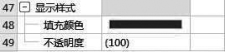
图3.8
㊽填充颜色:可设置柱边框颜色、填充颜色,以便在绘图区进行构建种类的快速区分。
㊾不透明度:图元过多发生遮挡时,调整不透明度可以便捷查看被遮挡的图元。
(2)参数化柱(以首层约束边缘柱YBZ1为例)
①新建柱,选择“新建参数化柱”。
②在弹出的“选择参数化图形”对话框中,设置截面类型与具体尺寸,如图3.9所示。单击“确认”后显示属性列表。

图3.9
③参数化柱的属性定义,如图3.10所示。
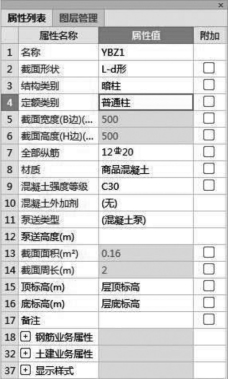
图3.10
【注意】
①截面形状:可以单击当前框中的省略号按钮,在弹出的“选择参数化图形”对话框中进行再次编辑。
②截面宽度(B边):柱截面外接矩形的宽度。
③截面高度(H边):柱截面外接矩形的高度。
④截面面积:软件按照柱本身的属性计算出的截面面积。
⑤截面周长:软件按照柱本身的属性计算出的截面周长。
⑥其他属性与矩形柱属性类似,参见矩形柱属性列表。
(3)异形柱(以YZB2为例)
①新建柱,选择“新建异形柱”。
②在弹出的“异形截面编辑器”中绘制线式异形截面,单击“确定”后可编辑属性,如图3.11所示。
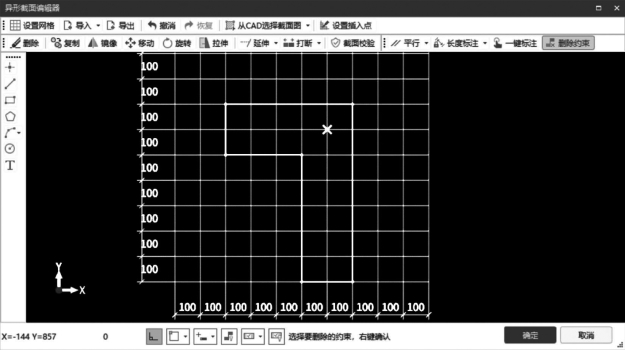
图3.11
③异形柱的属性定义,如图3.12所示。
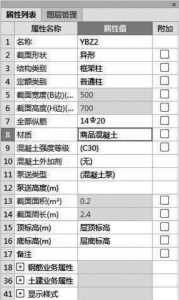
图3.12
【注意】
①截面形状:可以单击当前框中的省略号按钮,在弹出的“异形截面编辑器”中进行再次编辑。
②截面宽度(B边):柱截面外接矩形的宽度。
③截面高度(H边):柱截面外接矩形的高度。
④截面面积:软件按照柱本身的属性计算出的截面面积。
⑤截面周长:软件按照柱本身的属性计算出的截面周长。
⑥其他属性与矩形柱属性类似,参见矩形柱属性列表。
(4)圆形框架柱(拓展)
选择“新建”→“新建圆形柱”,方法同矩形框架柱属性定义。本工程无圆形框架柱,属性信息均是假设的。圆形框架柱的属性定义如图3.13所示。
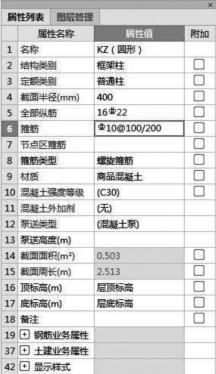
图3.13
【注意】
①截面半径:设置圆形柱截面半径,可用“数值/数值”来表示变截面柱,输入格式为“柱底截面半径/柱顶截面半径”(圆形柱没有截面宽、截面高属性)。
②其他属性同矩形柱,参见矩形柱属性列表。
4)做法套用
柱构件定义好后,需要进行套用做法操作。套用做法是指构件按照计算规则计算汇总出做法工程量,方便进行同类项汇总,同时与计价软件数据对接。构件套用做法,可通过手动输入清单定额编码、查询匹配清单、查询匹配定额、查询外部清单、查询清单库、查询定额库等方式实现。
双击需要套用做法的柱构件,如KZ1,在弹出的窗口中单击“构件做法”页签,可通过查询匹配清单的方式添加清单,KZ1混凝土的清单项目编码为010502001,完善后3位编码为010502001001,KZ模板的清单项目编码为011702002,完善后3位编码为011702002001;通过查询定额可以添加定额,正确选择对应定额项,KZ1的做法套用如图3.14所示。暗柱做法套用如图3.15所示。
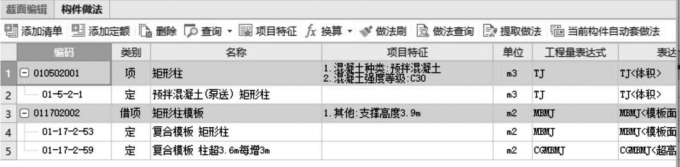
图3.14

图3.15
5)柱的画法讲解
(1)点绘制
通过构件列表选择要绘制的构件KZ1,用鼠标捕捉①轴与Ⓓ轴的交点,直接单击鼠标左键,就可完成柱KZ1的绘制,如图3.16所示。

图3.16
(2)偏移绘制
偏移绘制常用于绘制不在轴线交点处的柱,Ⓓ轴上,④~⑤轴之间的TZ1不能直接用鼠标选择点绘制,需要使用“Shift键+鼠标左键”相对于基准点偏移绘制。
①把鼠标放在Ⓓ轴和④轴的交点处,同时按下键盘上的“Shift”键和鼠标左键,弹出“输入偏移量”对话框;由结施-04图纸可知,TZ1的中心相对于Ⓓ轴与④轴交点向右偏移1 650 mm,在对话框中输入X=“1 650”,Y=“100”;表示水平方向偏移量为1 650 mm,竖直方向向上偏移100 mm,如图3.17所示。
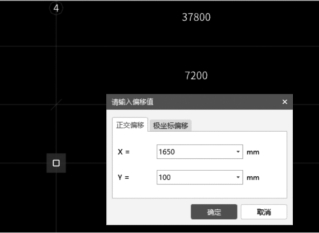
图3.17
②单击“确定”按钮,TZ1就偏移到指定位置了,如图3.18所示。
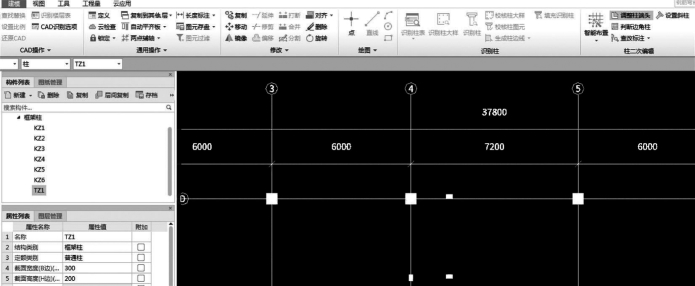
图3.18
(3)智能布置
当图3.18中某区域轴线相交处的柱都相同时,可采用“智能布置”的方法来绘制柱。如结施中,②~⑦轴与Ⓓ轴的6个交点处都为KZ3,即可利用此功能快速布置。选择KZ3,单击“建模”→“柱二次编辑”→“智能布置”,选择“轴线”,如图3.19所示。然后在图框中框选要布置柱的范围,单击右键确定,则软件自动在所有范围内所有轴线相交处布置上KZ3,如图3.20所示。
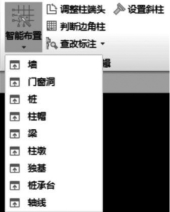
图3.19
(4)镜像
通过图纸分析可知,①~④轴的柱与⑤~⑧轴的柱是对称的,因此,在绘图时可以使用一种简单的方法:先绘制①~④轴的柱,然后使用“镜像”功能绘制⑤~⑧的轴。操作步骤如下:
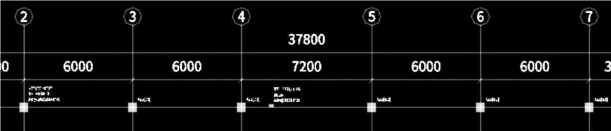
图3.20
①选中①~④轴间需要镜像的柱,单击建模页签下修改面板中的“镜像”,如图3.21所示。

图3.21
②可以看到Ⓓ轴上、④~⑤轴之间出现了一个黄色的三角形,单击此三角形,如图3.22所示,将鼠标下移,可以看到Ⓐ轴上、④~⑤轴之间再次出现一个黄色的三角形,单击此三角形,软件跳出“是否要删除原来的图元”的提示,选择“否”,所有柱布置成功。
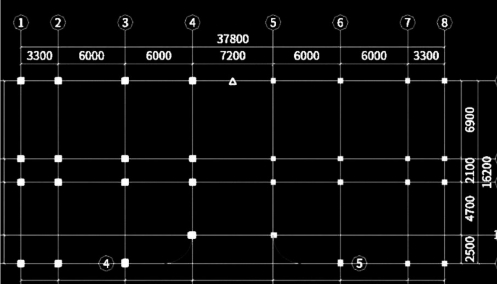
图3.22
6)闯关练习
老师讲解、演示完毕,可登录测评认证网安排学生练习。学生打开测评认证网考试端,练习完毕提交工程文件后系统可自动评分。老师可在网页直接查看学生成绩汇总和作答数据统计。平台可帮助老师和学生专注学习本身,实现快速完成评分、成绩汇总和分析。
方式一:老师安排学生到测评认证网进行相应的关卡练习,增加练习的趣味性和学生的积极性。
方式二:老师自己安排练习。
(1)老师安排随堂练习
老师登录测评认证网(http://rzds.glodonedu.com),在考试管理页面,单击“安排考试”按钮,如图3.23所示。

图3.23
步骤一:填写考试基础信息,如图3.24所示。
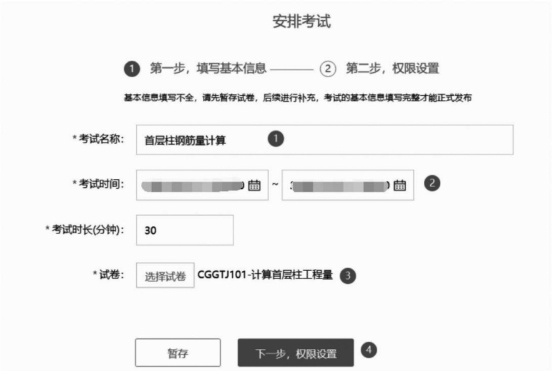
图3.24
①填写考试名称:首层柱钢筋量计算。
②选择考试的开始时间与结束时间(自动计算考试时长)。
③单击“选择试卷”按钮选择试卷。
选择试题时,可从“我的试卷库”中选择,也可在“共享试卷库”中选择,如图3.25所示。
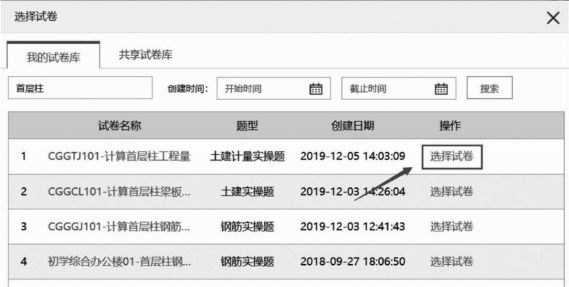
图3.25
步骤二:考试设置,如图3.26所示。
①添加考生信息,从群组选择中选择对应的班级学生。
②设置成绩查看权限:交卷后立即显示考试成绩。
③设置防作弊的级别:0级。
④设置可进入考试的次数(留空为不限制次数)。
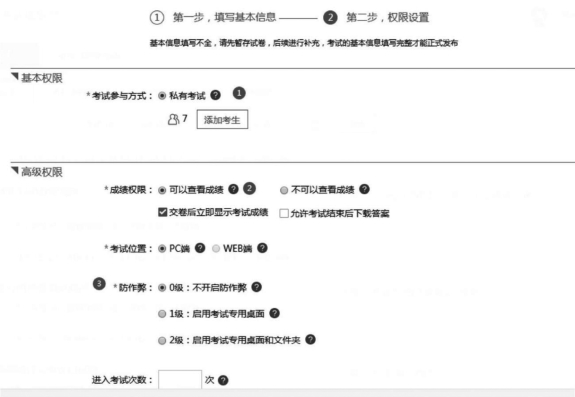
图3.26
发布成功后,可在“未开始的考试”中查看,如图3.27所示。
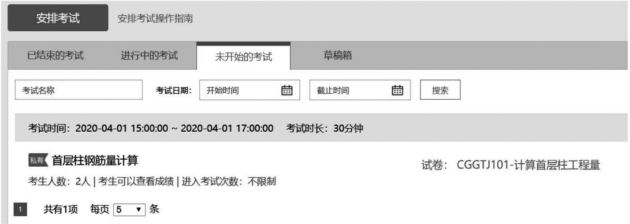
图3.27
【小技巧】
建议提前安排好实战任务,设置好考试的时间段,在课堂上直接让学生练习即可;或者直接使用闯关模块安排学生进行练习,与教材内容配套使用。
(2)参加老师安排的任务
步骤一:登录测评认证网,学生用账号登录考试平台,如图3.28所示。
步骤二:参加考试。老师安排的考试位于“待参加考试”页签,找到要参加的考试,单击“进入考试”即可,如图3.29所示。
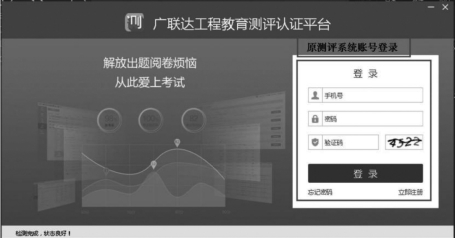
图3.28

图3.29
(3)考试过程跟进
考试过程中,单击右侧的“成绩分析”按钮,即可进入学生作答监控页面,如图3.30所示。

图3.30
在成绩分析页面,老师可以详细看到每位学生的作答状态:未参加考试、未交卷、作答中、已交卷,如图3.31所示。这4种状态分别如下:
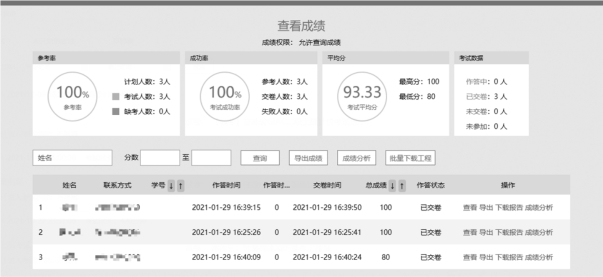
图3.31
①未参加考试:考试开始后,学生从未进入过考试作答页面。
②未交卷:考试开始后,学生进入过作答页面,没有交卷又退出了考试。
③作答中:当前学生正在作答页面。
④已交卷:学生进入过考试页面,并完成了至少1次交卷,当前学生不在作答页面。
(4)查看成绩
查看成绩,如图3.32所示。

图3.32
考试结束后,老师可以在成绩分析页面查看考试的数据统计及每位考生的考试结果和成绩分析,如图3.33所示。
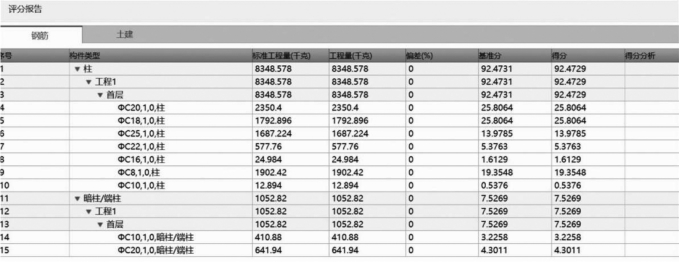
图3.33
【提示】
其他章节,老师可参照本“闯关练习”的做法,安排学生在闯关模块进行练习,或在测评认证网布置教学任务。
四、任务结果
单击“工程量”页签下的云检查,云检查无误后进行汇总计算(或者按快捷键“F9”),弹出汇总计算对话框,选择首层下的柱,如图3.34所示。
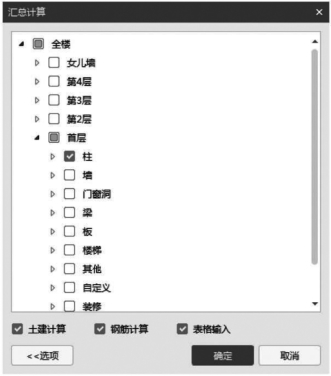
图3.34
汇总计算后,在“工程量”页签下可以查看“土建计算”结果,见表3.4;“钢筋计算”结果,见表3.5。
表3.4 首层框架柱清单定额工程量
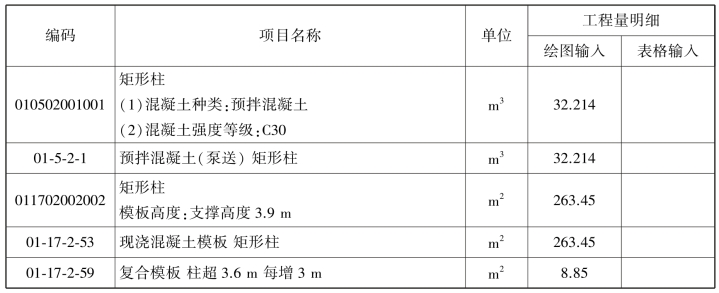
表3.5 首层柱钢筋工程量

续表
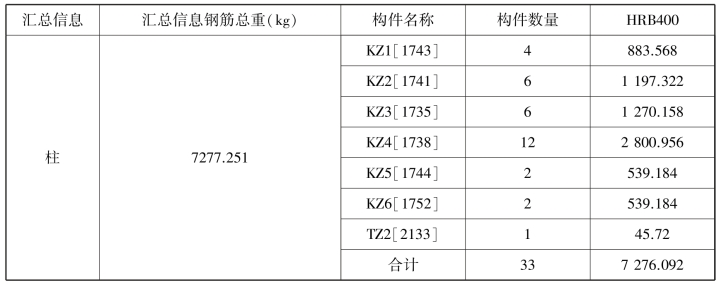
五、总结拓展
1)查改标注
框架柱的绘制主要使用“点”绘制,或者用偏移辅助“点”绘制。如果有相对轴线偏心的支柱,则可使用以下“查改标注”的方法进行偏心的设置和修改,操作步骤如下:
①选中图元,单击“建模”→“柱二次编辑”→“查改标注”,使用“查改标注”来修改偏心,如图3.35所示。
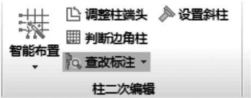
图3.35
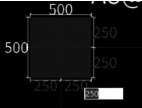
图3.36
②回车依次修改绿色字体的标注信息,全部修改后用鼠标左键单击屏幕的其他位置即可,右键结束命令,如图3.36所示。
2)修改图元名称
如果需要修改已经绘制的图元名称,也可采用以下两种方法:
①“修改图元名称”功能。如果要把一个构件的名称替换成另一个名称,假如要把KZ6修改为KZ1,可以使用“修改图元名称”功能。选中KZ6,右键选择“修改图元名称”,则会弹出“修改图元名称”对话框,如图3.37所示,将KZ6修改成KZ1即可。
②通过属性列表修改。选中图元,“属性列表”对话框中会显示图元的属性,点开下拉名称列表,选择需要的名称,如图3.38所示。
3)“构件图元名称显示”功能
柱构件绘到图上后,如果需要在图上显示图元的名称,可使用“视图”选项卡下的“显示设置”功能。在弹出如图3.39所示的显示设置面板中,勾选显示的图元或显示名称,方便查看和修改。
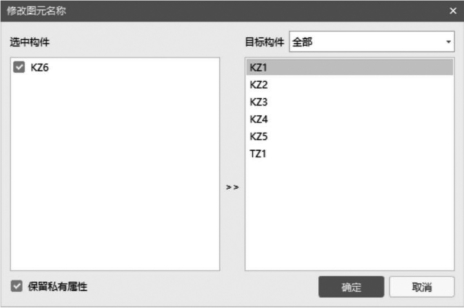
图3.37
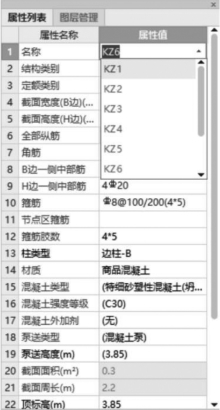
图3.38

图3.39
例如,显示柱子及其名称,则在柱显示图元及显示名称后面打钩,也可通过按“Z”键将柱图元显示出来,按“Shift+Z”键将柱图元名称显示出来。
4)柱的属性
在柱的属性中有标高的设置,包括底标高和顶标高。软件默认竖向构件是按照层底标高和层顶标高,可根据实际情况修改构件或图元的标高。
5)构件属性编辑
在对构件进行属性编辑时,属性编辑框中有两种颜色的字体:蓝色字体和黑色字体。蓝色字体显示的是构件的公有属性,黑色字体显示的是构件的私有属性。对公有属性部分进行操作,所做的改动对同层所有同名称构件起作用。
![]()
(1)在绘图界面怎样调出柱属性编辑框对图元属性进行修改?
(2)在参数化柱模型中找不到的异形柱如何定义?
(3)在柱定额子目中找不到所需要的子目,该如何定义该柱构件做法?
